Jak vyčistit složku pro informace o objemu systému?

- 1002
- 161
- Lubor Blecha
Obsah
- Co je uvnitř složky?
- Informační záznamy o objemu systému:
- Čištění složky
- Vyčistit informace o objemu systému:
- Odebrání katalogu

Jedna z těchto složek se nazývá Informace o objemu systému. Najdete jej na jakémkoli disku, který funguje mezi okny - dokonce i na flash discích a SD kartách. Pokud je tento katalog detekován, vyvstává otázka, že je v něm uložen a zda může být bezbolestně odstraněn pro systém.
Co je uvnitř složky?
Toto je katalog pro ukládání systémových informací. Vytváří se na jakýchkoli jednotkách připojených k Windows, ať už se jedná o vnitřní paměť, flash disk nebo externí pevný disk. Ve skutečnosti má atribut „skrytý“, takže ne nervózní uživatele s jejich existencí a objemem. Pokud však systém obsahuje skryté soubory zobrazení, bude katalog patrný.
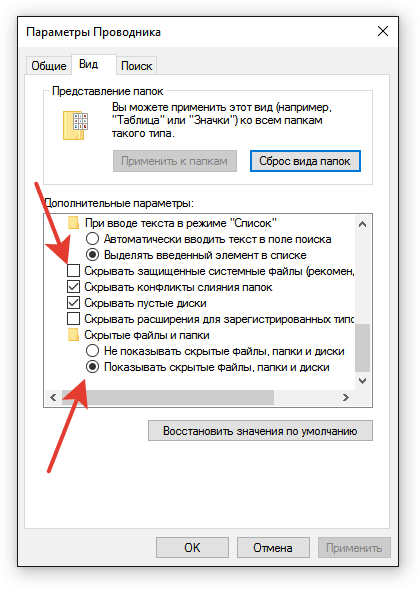
Informační záznamy o objemu systému:
- Informace o bodech obnovy Windows, za předpokladu, že odpovídající funkce je zahrnuta do systému.
- Informace o indexování služby.
- Stínové kopie souborů.
Katalog ukládá data, která mohou být užitečná při obnovení disků nebo souborů zaznamenaných na nich. Proto je bezmyšlenkovitě smazáno, rozhodně to nestojí za to. Ale můžete si opatrně čistit.
Čištění složky
Pokud systémová složka zabírá hodně místa na disku, vyčistěte svůj obsah pomocí systémových nástrojů zabudovaného. Katalog by mohl akumulovat data o bodech obnovy a také historii souborů. Windows bude samostatně určit, co můžete dělat, a uvolnit místo na disku bez poškození souborů systému.
Vyčistit informace o objemu systému:
- Klikněte na kombinaci Win+r Na klávesnici a provést "SystemPropertiesProtement".
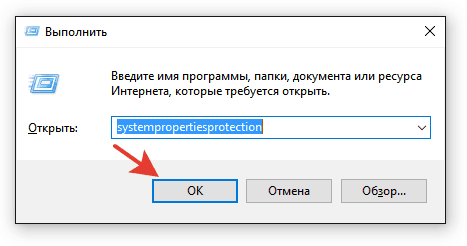
- Zvýrazněte disk, na kterém je složka umístěna. Klikněte na "Naladit".
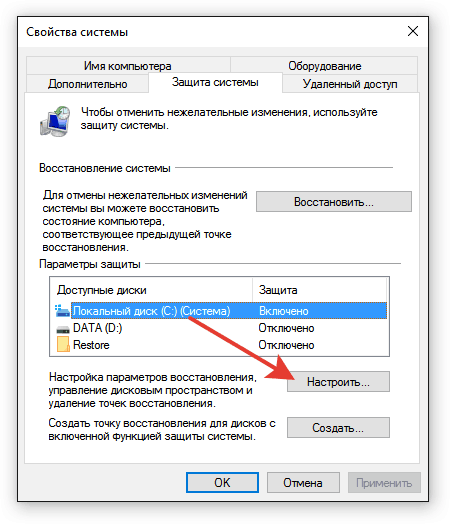
- Označte položku "Odpojit".
- Otřete body obnovy.
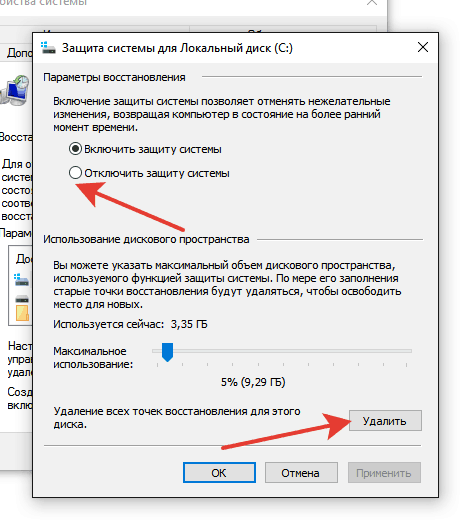
- Vypněte historii souborů.
Chcete -li vypnout záznam historie, najděte příslušnou sekci nastavení prostřednictvím vyhledávání na hlavním panelu. Pokud to nemůžete najít, přejděte na ovládací panel a změňte režim prohlížení na “Velké odznaky".
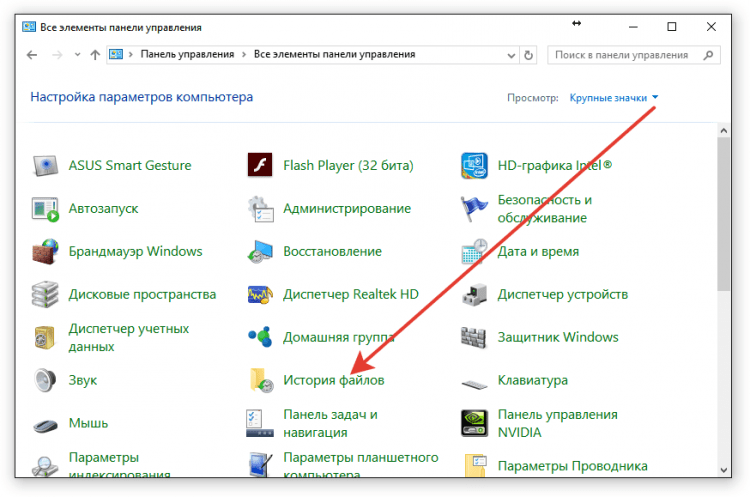
Klikněte na "Odpojit„Aby systém již nevytvářel stínové kopie souborů. Pokud byl příběh odpojen, není třeba stisknout nic.
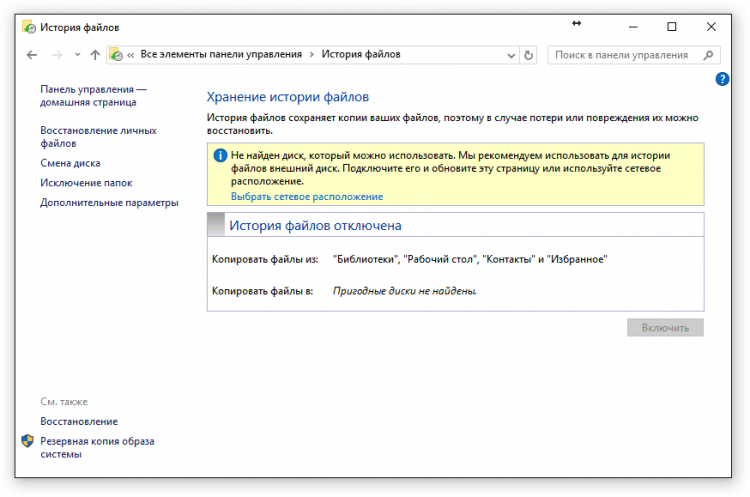
Dalším způsobem, jak se zbavit dalších souborů ve složce, je použití nástroje pro čištění disků vestavěné.
- Klikněte Win+r.
- Provést "Cleamgr".
- Vyberte disk, na kterém je umístěna složka pro hlasitost systému.
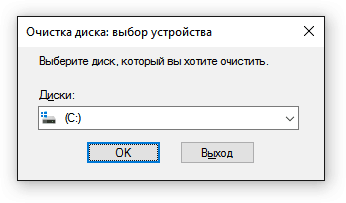
- Po dokončení analýzy disku klikněte “Čisté systémové soubory".
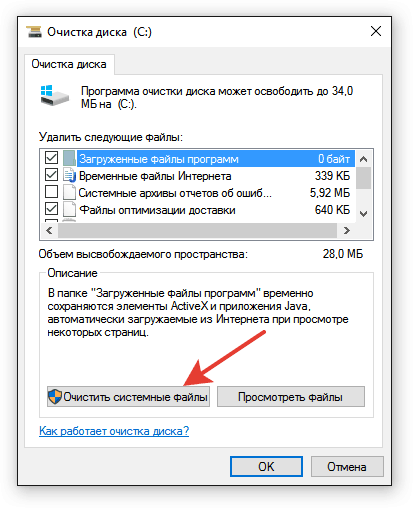
- Počkejte, až nástroj připraví soubory na odstranění. Zvýrazněte je klíšťaty a klikněte “Čistý".
Pořadí můžete udržovat v systému pomocí aplikací třetích stran - například Ccleaner. Nesprávné nastavení parametrů čištění však může vést ke ztrátě důležitých dat. Nástroj pro stavbu sestaveného -v systému Windows vám nedovolí odstranit nic užitečného pro systém.
Odebrání katalogu
Pokud vám stále pronásledujete otázku, jak zcela odstranit složku, musíte pochopit, že je obtížné to udělat. U nosičů se systémem souboru NTFS nemá uživatel přístup k katalogu. Katalog má atribut “Pouze čtení„A omezení akcí. Chcete -li odstranit adresář, budete muset požádat o povolení správce.
Správce v tomto případě není váš profil, ale stavěný uživatel. Chcete -li překonat omezení a získat přístup k katalogu, musíte dát svůj profil všechna práva. To se však nedoporučuje: takové akce ohrožují poškození důležitých systémových souborů. Ale pokud jste připraveni využít šanci, postupujte podle následujících akcí:
- Otevřete vlastnosti složky Informace o hlasitosti systému.
- Přejít na kartu "Bezpečnost".
- Klikněte na "dodatečně".
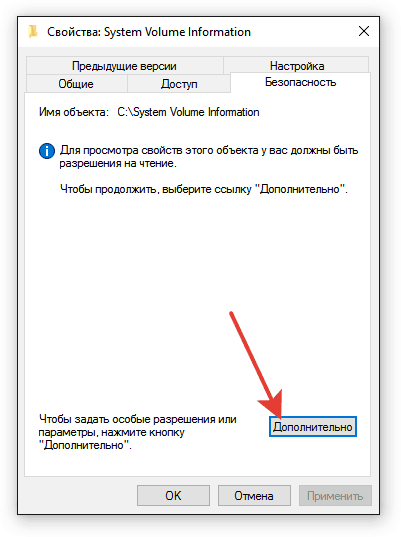
- Vyberte "Změna„Blízko názvu současného vlastníka.
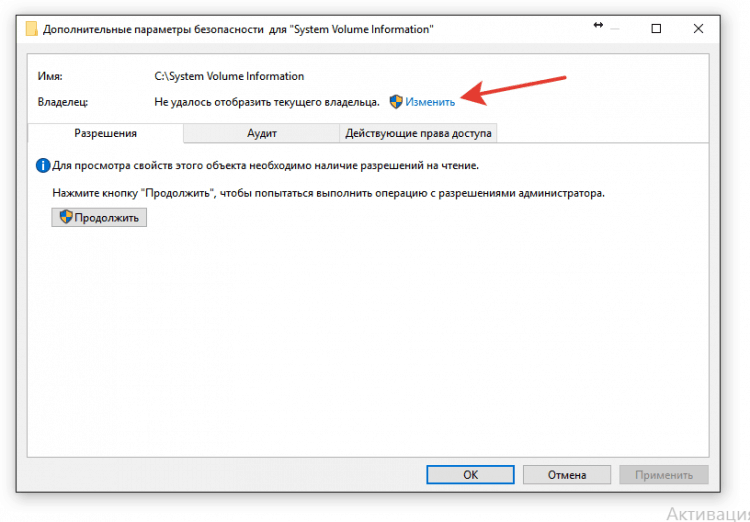
- Klikněte na "dodatečně".
- Přejděte na vyhledávání a přidělejte svůj účet. Stiskněte dvakrát "OK".
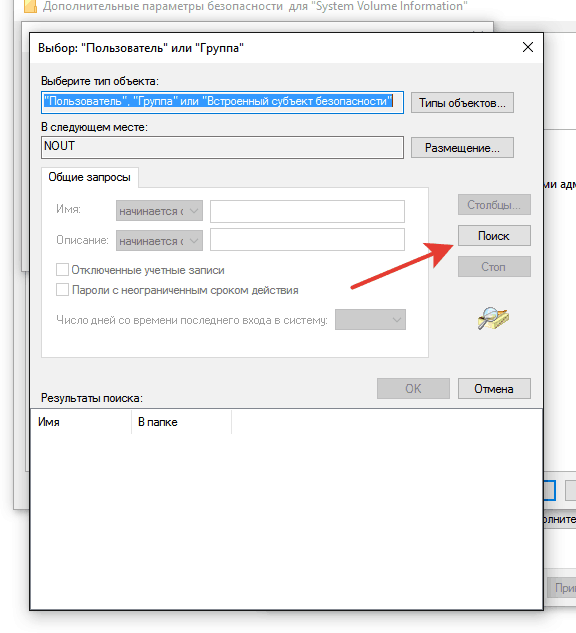
- Označte možnost nahrazení vlastníka objektů.
- Klikněte na "OK„Chcete -li zachovat konfiguraci.
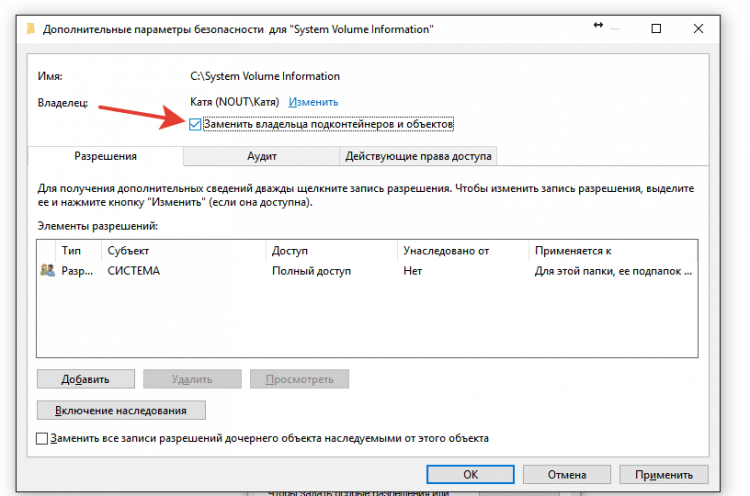
Takže se stanete majitelem adresáře, ale abyste jej mohli upravit, musíte získat zvláštní povolení. Přejděte znovu na kartu “Bezpečnost"A klikněte"dodatečně". Pokud je váš účet v seznamu povolení, vyberte jej, klikněte na “Změna„A udělejte profilu plný přístup. Vyměňte povolení a uložte konfiguraci.
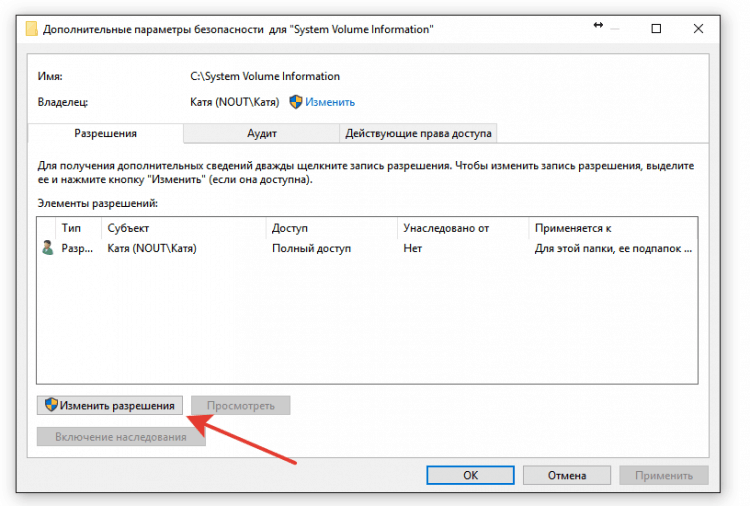
Pokud v seznamu není žádný profil, klikněte na “Přidat". Klikněte na "Vyberte předmět"A najděte účet prostřednictvím"dodatečně" -"Vyhledávání". Poté poskytněte plný přístup, vyměňte oprávnění a uložte konfiguraci.
Varovali jsme, že to bude obtížné. A co je nejdůležitější, to nedává smysl. Odstranění adresáře povede k vzhledu selhání při provozu systému, takže se omezte na jednoduchý čisticí disk z zbytečných a dočasných souborů.
Pokud je katalog na externí jednotce připojeném k počítači nebo notaci, můžete jej vymazat bez zbytečných pohybů: Stačí vybrat a stisknout klávesu Vymazat. Po nějaké době se však složka znovu objeví na médiu. Ztratíte příležitost obnovit informace z flash disk.
Takže informace o objemu systému nevolá vaše oči, nainstalujte do kontrolovacího panelu skryté soubory a složky systému. Pak se zdá, že destruktivní myšlenka neodstraní katalog, což může být užitečné.
- « [Hodnocení] Nejlepší domácí roter 2018
- Spuštění programů Windows na recenzi MAC nejoblíbenějších způsobů »

